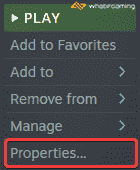High On Life, Squanch Games’in birinci şahıs aksiyon macera oyunudur. Başlık şu anda PC’de Steam, Game Pass ve Xbox konsolları aracılığıyla çıktı. Squanch Games’in önceki oyunlarından farklı olarak, High On Life bir VR oyunu değil, ancak yine de bazı komik yazılar ve canlı bir uzaylı ortamı içeriyor. PC sürümü çoğunlukla çalışır, ancak oyuncuların karşılaştığı birkaç sorun vardır. Lansman sırasında High On Life çökmesiyle karşılaşıyorsanız, size önerebileceğim birkaç şey var.
Başlatma Sırasında Yüksek Ömür Boyu Kilitlenme Sorununu Düzeltme
Her zamanki gibi, çoğu yeni sürümde oyuncuların çökme sorunları yaşaması kaçınılmazdır. Bunun nedeni çoğunlukla kullanıcı tarafındaki ön koşulların olmaması veya bazı bozuk oyun dosyalarıdır. Neyse ki, çoğu oyuncu için aşağıdaki öneriler bunu kolayca düzeltebilir ve oyuna girebilirsiniz.
Oyun Dosyalarını Doğrulayın
Yapmak istediğiniz ilk şey, dosyalarınızın düzenli olduğundan emin olmaktır. High On Life, Steam, Epic Games Launcher ve PC için Game Pass gibi çeşitli istemcilerde mevcuttur. Oyuncular, aşağıdaki adımları izleyerek oyun dosyalarını bu istemcilerden herhangi birinde kolayca doğrulayabilir.
Buhar
- Açık Buharve kitaplığınıza gidin
- sağ tıklayın Yaşamda Yüksek kitaplığında
- seçin YEREL DOSYALAR sekme
- Tıklamak Yerel dosyaların bütünlüğünü doğrulayın…
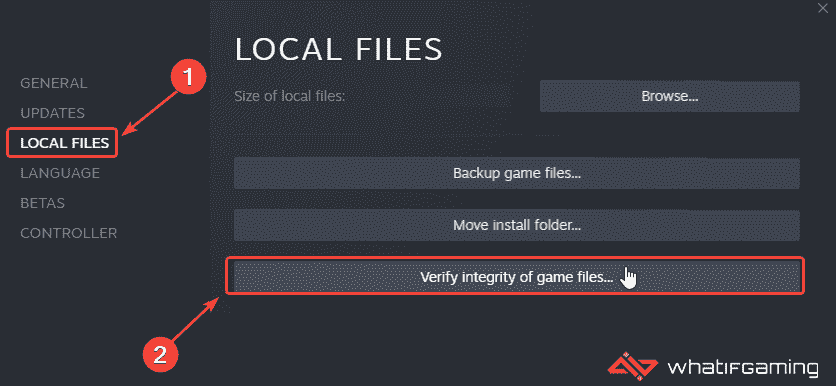 Oyun dosyalarının bütünlüğünü doğrulayın
Oyun dosyalarının bütünlüğünü doğrulayınBuna tıkladıktan sonra, bir tarama başlayacak ve Steam, bozuk bir şey olup olmadığını kontrol etmek için dosyalarınızı gözden geçirecektir.
PC için Xbox Uygulaması
- Başlat Xbox Uygulama
- Solda, altında KURULMUŞtıkla üç nokta bitişik, yanında Yaşamda Yüksek
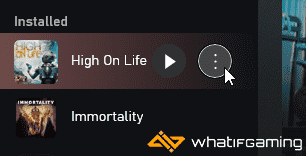
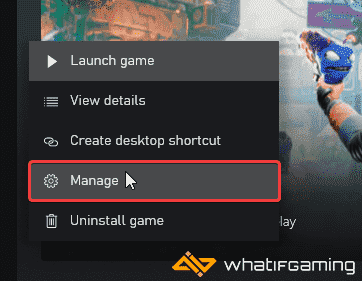
- seçin DOSYALAR sekmesine tıklayın ve ardından DOĞRULA VE ONARIM altında Seçenekler
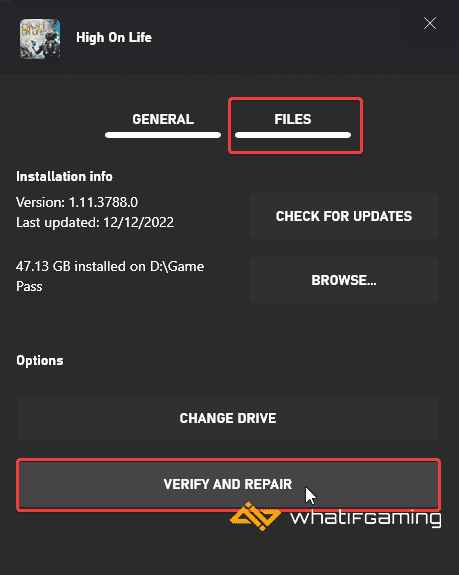
Epic Games Başlatıcı
- aç senin Kütüphane Epic Games Başlatıcı’da
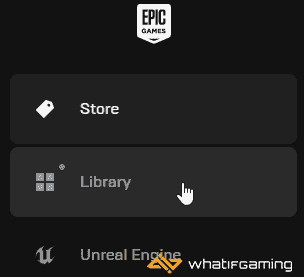
- Şimdi, tıklayın üç nokta bitişik, yanında Yaşamda Yüksek
- Burada, seçin Üstesinden gelmek
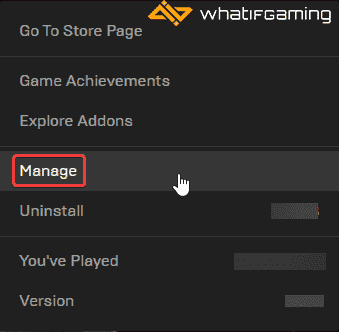 Üstesinden gelmek
Üstesinden gelmek- Tıkla Doğrulayın yanındaki düğme Dosyaları Doğrula
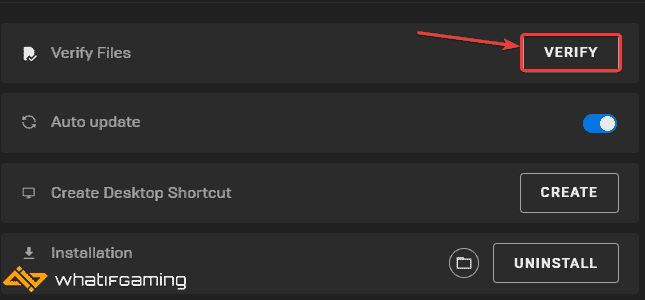
DirectX ve Visual C++ Yeniden Dağıtılabilir Dosyalarını Güncelleyin
Hem DirectX hem de Visual C++ Yeniden Dağıtılabilir Dosyalarının en son sürümde olduğundan emin olun.
GPU Sürücülerinizi manuel olarak güncelleyin
GPU’nuz için en son sürücülerin kurulu olduğundan emin olun. En yenilerini aşağıdaki linklerden alabilirsiniz.
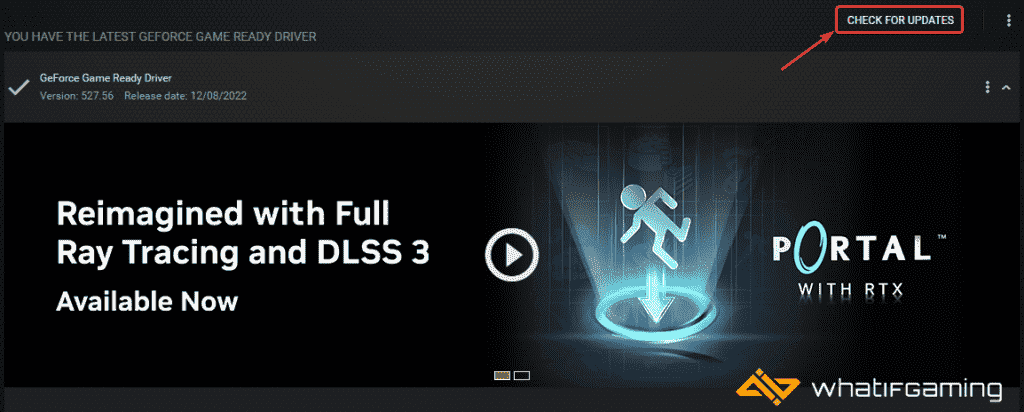
Anti-virüsünüze bir istisna ekleyin
Oyun, virüsten koruma yazılımınız tarafından bir tehdit olarak işaretlenmiş olabilir. Hariç tutulanlar veya istisnalar listesine eklediğinizden emin olun.
Bazı popüler olanları ve ilgili SSS sayfalarını listeledik.
Özel GPU’ya geçin (Dizüstü Bilgisayar Kullanıcıları)
Entegre olan yerine özel GPU’nuzun kullanıldığından emin olun.
Özel Nvidia GPU’ya geçiş
- İlk olarak, Nvidia Kontrol Paneli
- Ardından şuraya gidin: 3D Ayarları ve daha sonra 3D Ayarlarını Yönetin
- sekmeyi aç Program Ayarları ve Seç Yaşamda Yüksek açılır menüden
- Sonraki, bu program için tercih edilen grafik işlemciyi seçin ikinci açılır listeden.
- Nvidia GPU’nuz şu şekilde görünmelidir: Yüksek performanslı Nvidia işlemci
- Değişiklikleri kaydet
Özel AMD GPU’ya geçiş
- İlk önce aç Radeon Ayarları
- Ardından şuraya gidin: tercihler, ardından Ek Ayarlar
- Burada, Güç’ü ve ardından Değiştirilebilir Grafik Uygulama Ayarları’nı seçin.
- Seçme Yaşamda Yüksek uygulama listesinden
- Eğer Yaşamda Yüksek listede yoksa, Uygulama Ekle düğmesine tıklayın ve kurulum dizininden yürütülebilir dosyayı seçin. Bu, oyunu listeye ekler ve daha sonra onu seçebileceksiniz.
- Grafik Ayarlarında, Yüksek Performansı atayın oyuna profil
Umarız bu kılavuz, lansman sırasında High On Life Crash sorununu çözmeye yardımcı olmuştur. Aşağıdaki yorumlarda herhangi bir sorunuz varsa bize bildirin.